3 beste manieren om mijn locatie te verbergen op iPhone 16/15/14
"Hoe kan ik verberg mijn locatie op iPhone?" Mogelijk bent u aangemeld voor het delen van de locatie van Zoek mijn voor uw gezin of team. Hoewel u hiermee elkaars locatie kunt blijven kennen voor de veiligheid, kan het uw privacy schenden. Misschien wilt u Zoek mijn ook niet gebruiken om uw locatie te delen. Maak u geen zorgen; dit artikel laat u 3 bewezen manieren zien om het delen van locaties te stoppen, zelfs zonder dat u het weet. Bekijk hoe u mijn locatie kunt verbergen zonder dat ze het weten op uw iPhone.
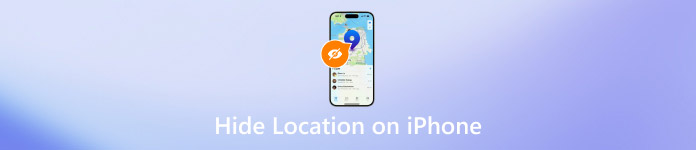
In dit artikel:
Deel 1: Hoe u uw locatie op de iPhone kunt verbergen door uw locatie te vervalsen
Het is ingewikkeld om de locatie op iPhone of iCloud Find My direct te verbergen zonder dat anderen het weten. Waarom verander je je locatie op iPhone niet om neplocaties te versturen? Je kunt locatie-apps spoofen, zodat je echte locatie verborgen blijft. imyPass iLocaGo kan u daarbij helpen. U kunt de locatie op uw iPhone wijzigen of een neproute instellen. Anderen in Zoek mijn vrienden zien de neplocatie of route van uw apparaat. Daarom kunt u uw locatie verbergen zonder deze uit te schakelen of zonder dat zij het weten.
U hoeft de locatievoorzieningen niet voor een specifieke app uit te schakelen of de locatievoorzieningen rechtstreeks uit te schakelen. Dat is ingewikkeld en niet handig voor uw normale iPhone-gebruik. imyPass iLocaGo biedt de handigste manier om uw locatie op de iPhone te verbergen, zonder dat iemand argwaan krijgt.

4.000.000+ downloads
Verbind je iPhone met je computer om een GPS-locatie te vervalsen.
Wijzig de locatie van uw iPhone om uw werkelijke locatie te verbergen.
Maak een route voor uw iPhone, zodat u uw locatie kunt verbergen zonder dat u de iPhone hoeft uit te schakelen.
Gebruik Zoek mijn vrienden om de locatie van je iPhone te verbergen.
Locatie verbergen op iPhone door locatie te wijzigen
Downloaden en installeren imyPass iLocaGo op uw Windows- of Mac-computer. U kunt op de Locatie wijzigen knop om een locatie te wijzigen of de One-stop-modus, Multi-stop-modus of Joystick-modus om een neproute van uw iPhone te maken, die ook uw locatie op de iPhone kan verbergen.

U ziet een kaart van uw locatie. U kunt de kaart verslepen om een locatie voor uw iPhone te wijzigen. U kunt ook een adres invoeren in de Zoekopdracht vakje en bevestig de locatiewijziging door op de knop te klikken Synchroniseren met apparaat knop. Op deze manier kunt u de locatie verbergen op Zoek mijn vrienden of locatie uitschakelen in Life360.

Deel 2: Hoe verberg ik mijn locatie in Zoek mijn vrienden?
Als u uw locatie op Find My Friends wilt verbergen zonder dat zij het weten, kunt u iemand blokkeren in Find My. Maak u geen zorgen; dit zal uw aangewezen persoon niet op de hoogte stellen. Hij of zij kan het echter sceptisch vinden als uw locatie lange tijd niet wordt gedeeld. Daarom hoeft u uw locatie op de iPhone niet tijdelijk te verbergen, maar deblokkeert u hen wanneer u denkt dat uw locatie kan worden gedeeld.
Hoe u Zoek mijn locatie met een specifieke persoon uitschakelt
Open de Zoek mijn-app en tik op Mensen in de linkerbenedenhoek. Kies vervolgens een aantal personen waarmee u uw locatie wilt verbergen.
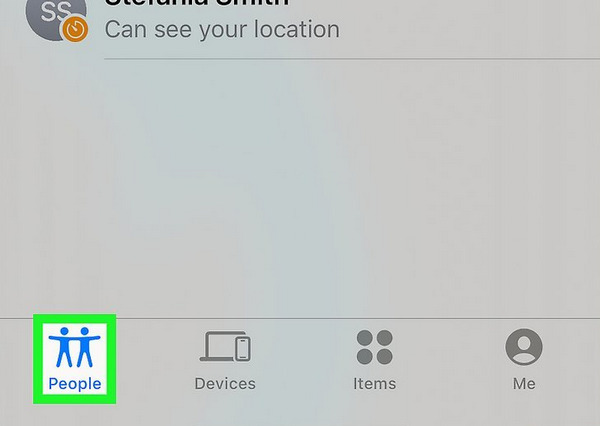
Nadat u op de contacten hebt getikt, verschijnt er een Stop met het delen van uw locatie keuze verschijnt onder de contacten. Tik erop en bevestig om uw locatie op de iPhone te verbergen zonder dat ze het weten.
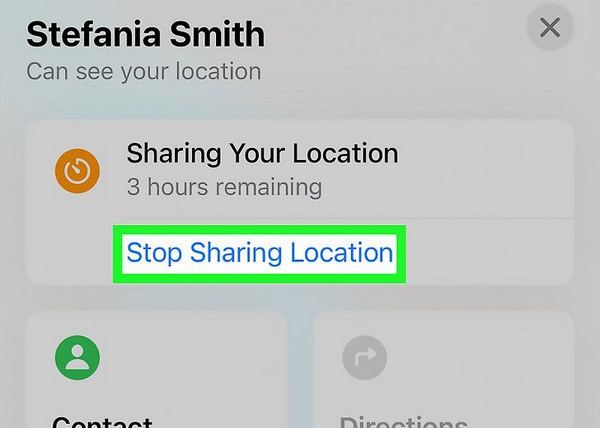
Hoe u Zoek mijn locatie met alle contacten uitschakelt
U kunt uw locatie ook direct verbergen op iPhone Find My om te voorkomen dat al uw contacten of teams uw locatie weten. Als u echter een kind bent onder Family Sharing-beheer, kan deze functie door uw ouders verboden zijn. Zelfs als het niet verboden is, wordt er een melding naar uw ouders gestuurd wanneer u uw locatie op de iPhone op deze manier wilt verbergen. Overweeg deze methode daarom zorgvuldig.
Open Vind mijn op je iPhone en tik op de Mij knop in de rechter benedenhoek.
Schuif naar beneden om uit te schakelen Deel mijn locatieOp deze manier kunt u uw locatie op de iPhone verbergen zonder dat uw Zoek mijn-leden hiervan op de hoogte worden gesteld (als u onder het beheer van Gezinsdeling valt, worden uw ouders hiervan op de hoogte gesteld).

Deel 3: Locatie verbergen in systeeminstellingen
Als u uw locatie wilt verbergen zonder dat iedereen het weet, kunt u de locatie-deelfunctie op uw app direct uitschakelen of voorkomen dat een specifieke app toegang krijgt tot de locatie op uw iPhone. U kunt bijvoorbeeld de locatie-instellingen wijzigen om locatie op Snapchat uitschakelen zonder dat dit invloed heeft op andere apps.
Ga naar de app Instellingen op je iPhone en kies Privacy en beveiliging. Tik vervolgens op de Locatiediensten knop.
Je kunt het uitschakelen Locatiediensten om je locatie op de iPhone te verbergen zonder dat iedereen je echte locatie weet. Alle apps op je iPhone kunnen dan geen toegang krijgen tot de GPS-locatie van je iPhone.
U kunt ook naar beneden schuiven om een specifieke app te kiezen, zoals Zoek mijn. Tik vervolgens op Nooit om het delen van locaties met Find My te stoppen. U kunt ook uitschakelen Nauwkeurige locatie om uw specifieke locatie te verbergen. Alleen uw geschatte locatie kan worden gedeeld. Daarom is dit ook een goede manier om uw locatie op de iPhone eenvoudig te verbergen.
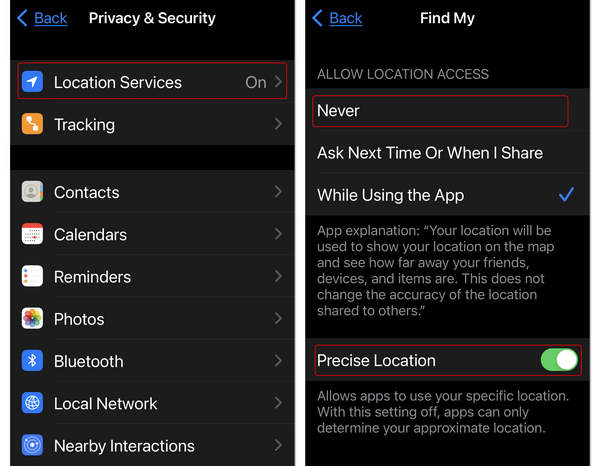
Conclusie
Dit artikel biedt hoe locatie op iPhone te verbergen op 3 uitstekende manieren. U kunt locatieservices direct uitschakelen in Instellingen, zodat alle apps of contacten in Zoek mijn geen toegang hebben tot uw locatie. U kunt ook het delen van locaties in Zoek mijn stoppen om uw locatie te verbergen zonder dat anderen het weten.
Als u de instellingen op uw iPhone niet wilt wijzigen, kunt u gewoon imyPass iLocaGo. Dit programma kan met één klik de locatie van je iPhone wijzigen. Je kunt ook een neproute van je iPhone maken om alle apps en contacten op je iPhone te spoofen. Daarom is dit ook een uitstekende en handigere manier om je locatie op de iPhone te verbergen.
Hete oplossingen
-
GPS-locatie
- Beste Pokemon Go-locaties met coördinaten
- Schakel uw locatie uit op Life360
- Fake uw locatie op Telegram
- Recensie van iSpoofer Pokemon Go
- Stel virtuele locaties in op iPhone en Android
- Herziening van de PGSharp-app
- Wijzig locatie op Grindr
- Herziening van IP-locatiezoeker
- Wijzig de locatie van Mobile Legends
- Wijzig locatie op Tiktok
-
Ontgrendel iOS
-
iOS-tips
-
Ontgrendel Android

